Chraňte účet Outlook.com pomocí dvoufázového ověření
Co vědět
- Vybrat Můj účet > Bezpečnostní > Více možností zabezpečení > Nastavte dvoufázové ověření > další, vyberte metodu a postupujte podle pokynů.
- Pomocí aplikace Microsoft Authenticator, telefonního čísla nebo e-mailové adresy obdržíte kódy pro dvoufázové ověření.
- V případě potřeby nejprve ověřte účet z Můj účet > Bezpečnostní > Více možností zabezpečení > Jaké bezpečnostní informace byste chtěli přidat.
Chcete-li zabezpečit svůj účet Outlook.com, začněte s a silné heslo. Poté přidejte dvoufázové ověření jako druhý způsob přihlášení.
Chraňte svůj účet Outlook.com pomocí dvoufázového ověření
Když se přihlásíte pomocí dvoufázového ověření, obdržíte vygenerovaný kód v textové zprávě do telefonu, v e-mailové zprávě nebo v ověřovací aplikaci. Po nastavení dvoufázového ověření osvobodit prohlížeče na zařízeních a počítačích, které používáte pouze vy, od nutnosti zadávat kód. Za poskytnutou flexibilitu přístupem POP a IMAP v e-mailových programech, generovat hesla pro konkrétní aplikace.
Nastavení dvoufázového ověření na vašem účtu Outlook.com (a Microsoft):
-
Vyberte své jméno nebo obrázek v pravém horním rohu okna.

-
Vybrat Můj účet.

Pokud budete vyzváni, zadejte své heslo a vyberte Přihlásit se.
-
V horní navigační nabídce vyberte Bezpečnostní.
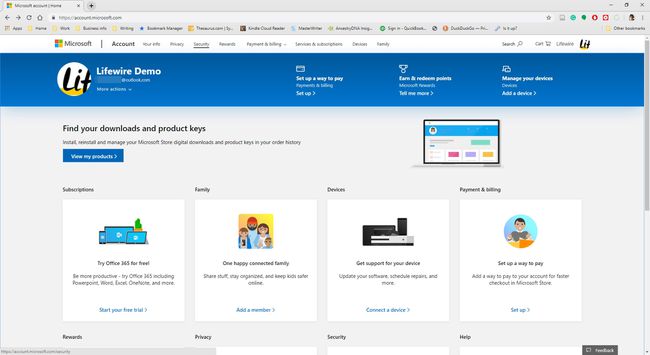
-
Vybrat Více možností zabezpečení.
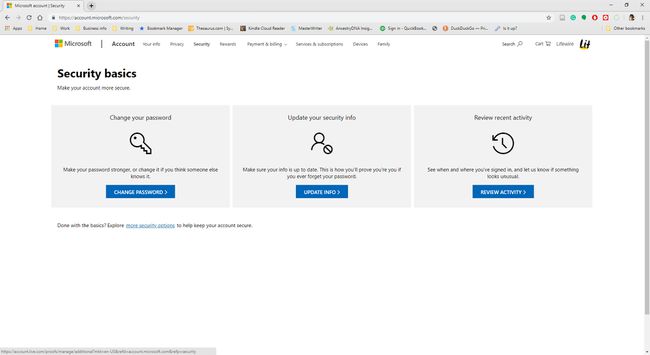
-
V Pomozte nám chránit váš účet obrazovce, vyberte Jaké bezpečnostní informace byste chtěli přidat rozbalovací šipku a vyberte jednu z nich Telefonní číslo nebo Alternativní e-mailová adresa.

-
Pokud jste vybrali Telefonní číslo, zadejte své telefonní číslo a vyberte jednu z možností Text nebo Volání. Pokud jste vybrali Alternativní e-mailová adresa, zadejte e-mailovou adresu (nikoli vaši adresu Outlook.com).

Vybrat další.
-
Zadejte kód, který jste obdrželi, a poté vyberte další.
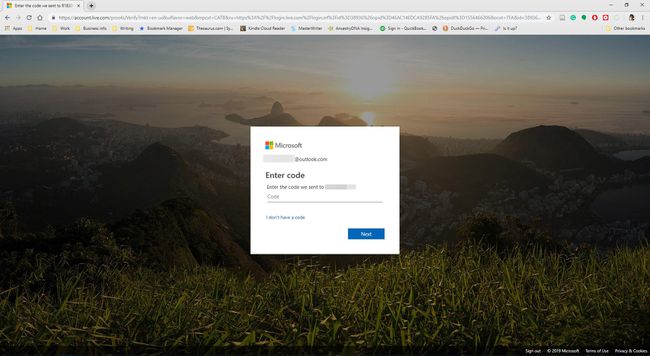
-
Pokud budete vyzváni, zadejte své heslo. Dále vyberte Přihlásit se.

-
V Dvoufázové ověření sekce, vyberte Nastavte dvoufázové ověření.

-
Vybrat další.
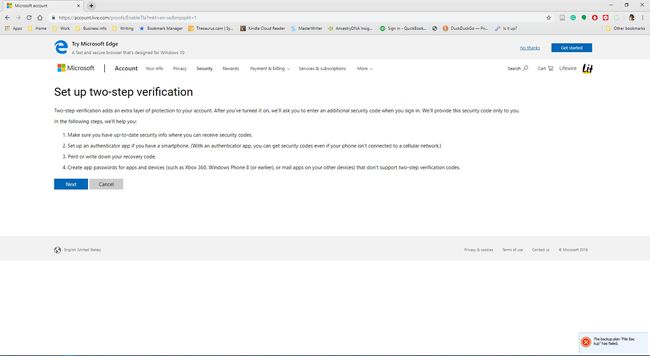
-
Vybrat Ověřte moji identitu pomocí rozbalovací šipku a vyberte Aplikace, Telefonní číslo, nebo Alternativní e-mailová adresa.

Zbytek procesu dvoufázového ověření závisí na metodě, kterou jste zvolili v kroku 13. Pokyny pro každou z těchto tří metod naleznete v příslušných částech níže.
Pomocí aplikace můžete přijímat ověřovací kódy pro přihlášení k Outlook.com
Postup ověření identity pomocí aplikace Microsoft Authenticator:
-
Vybrat Získejte to hned.

-
Na webové stránce Microsoft Authenticator vyberte svou zemi, zadejte telefonní číslo svého smartphonu a vyberte Poslat odkaz.

Když obdržíte odkaz na svůj smartphone, nainstalujte aplikaci. Poté se přihlaste do aplikace.
-
Klepněte na znaménko plus (+) přidejte svůj účet. Zvolte váš Osobní účet, Pracovní nebo školní účet, nebo Jiný účet (Google, Facebook atd.).
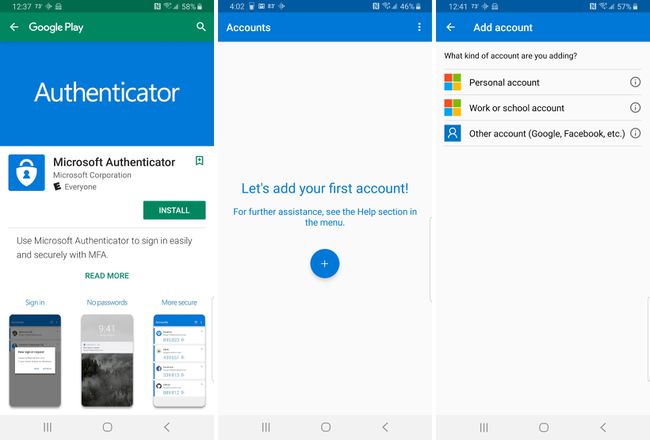
-
Přihlaste se pomocí svého uživatelského jména a hesla Outlook.com.
Pokud budete vyzváni, zadejte kód, který byl zaslán e-mailem nebo textovou zprávou.
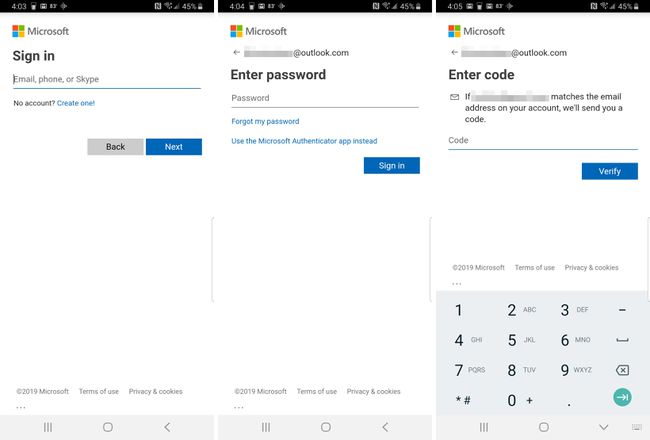
-
Vraťte se na Outlook.com a vyberte další.

-
Vybrat Dokončit.

Pro váš e-mail Outlook.com je povoleno dvoufázové ověření.
Použijte telefonní číslo k obdržení ověřovacích kódů pro přihlášení k Outlook.com
Chcete-li ověřit svou identitu pomocí telefonního čísla:
-
Zadejte své telefonní číslo a vyberte buď Text nebo Volání.

-
Po obdržení kódu do telefonu jej zadejte. Poté stiskněte další.

-
Obdržíte potvrzení s kódem pro obnovení. Vytiskněte nebo uložte tento kód. Poté vyberte další.
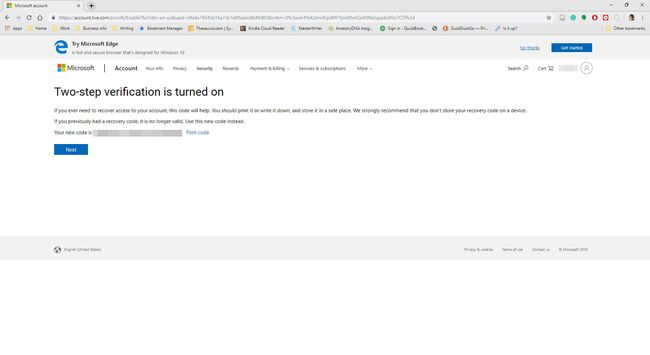
-
lis dalšínebo zvolte synchronizaci e-mailu Outlook.com na telefonu Android, iPhone nebo Blackberry.
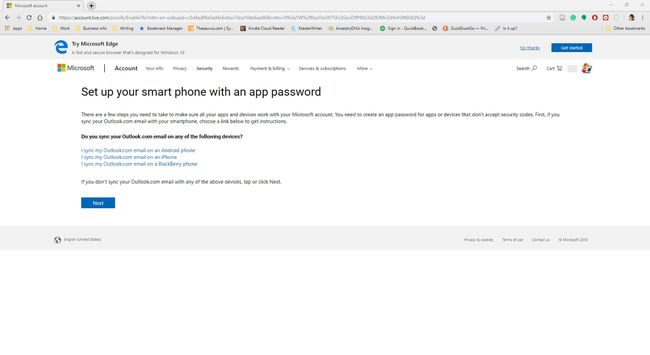
-
lis Dokončit.

Použijte alternativní e-mailovou adresu pro příjem ověřovacích kódů pro přihlášení k Outlook.com
Chcete-li ověřit svou identitu pomocí alternativní e-mailovou adresu:
-
lis další.

-
Poté, co obdržíte kód v e-mailu od společnosti Microsoft, zadejte kód a vyberte další.

-
Obdržíte potvrzení s kódem pro obnovení. Vytiskněte nebo uložte tento kód a poté vyberte další.
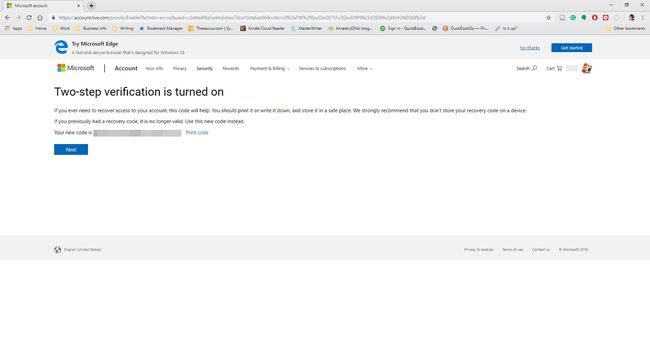
-
lis dalšínebo zvolte synchronizaci e-mailu Outlook.com na telefonu Android, iPhone nebo Blackberry.
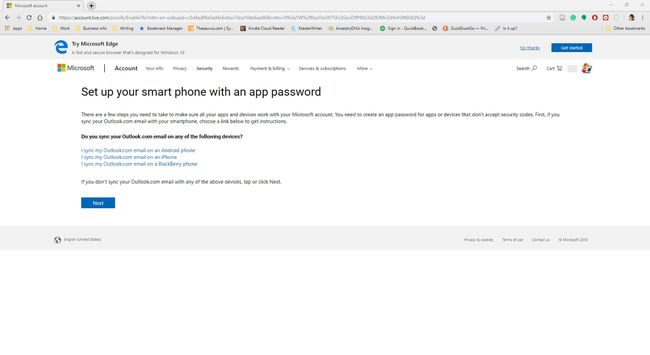
-
Vybrat Dokončit.

